Overfør WhatsApp-chats fra iPhone til Android
I går købte jeg en ny S22 Ultra og prøvede at overføre WhatsApp, men Smart Switch virker ikke, og andre muligheder som ZIP eller Wondershare virker ikke. Findes der en effektiv metode til at overføre mine chats uden besvær eller skjulte gebyrer?
Det kan være vanskeligt at skifte fra en iPhone til en Android-enhed, især når det kommer til at overføre WhatsApp fra iPhone til Android. Mange brugere føler sig fortabte, når de forsøger at overføre værdifulde data uden at miste noget i processen.
Men bare rolig, for på bare 3 minutter kan du overføre WhatsApp fra iPhone til Android uden tab. Hvis du lige har skiftet telefon og ikke ved, hvordan du flytter dine chats, fotos og talebeskeder til din nye enhed, giver denne guide den mest detaljerede vejledning i, hvordan du gør det hurtigt og sikkert. Læs videre for at finde ud af, hvordan du migrerer WhatsApp uden besvær!
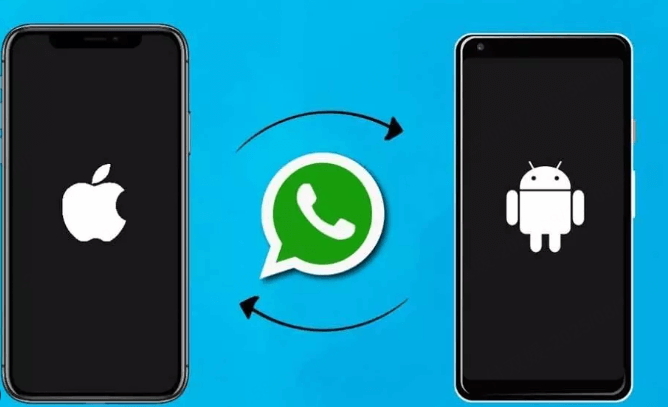
Før vi begynder at udforske hver metode til at overføre WhatsApp fra iPhone til Android i detaljer, er her en sammenligningstabel, der kan hjælpe dig med at vælge den mest passende metode, der passer bedst til dine behov:
|
Metode
|
Beskrivelse
|
Brugervenlighed
|
Data overført
|
|---|---|---|---|
|
Specialiseret værktøj til overførsel af alle chats, fotos, kontakter og vedhæftede filer.
|
Høj
|
Chats, fotos, videoer, kontakter, opkald, filer
|
|
|
Brug den indbyggede funktionalitet i nye Android-telefoner med en USB-C-port til at overføre data.
|
Gennemsnit
|
Chats, billeder og videoer
|
|
|
Eksporter chats via e-mail, og send en kopi af beskedhistorikken i .txt-format.
|
Lav
|
Kun chats
|
|
|
Applikation, der hjælper med at migrere WhatsApp-data fra iPhone til Android. Applikation, der hjælper med at migrere WhatsApp-data fra iPhone til Android.
|
Gennemsnit
|
Chats, fotos, videoer
|
Sådan overfører du WhatsApp fra iPhone til Android
Der er flere nemme måder at overføre WhatsApp fra iPhone til Android. Denne guide præsenterer fire effektive metoder til at flytte dine chats, fotos og videoer uden at miste data.
Hvordan overfører man WhatsApp fra iPhone til Android uden at miste data?
iMyfone iTransor for WhatsApp er et dedikeret værktøj til at overføre WhatsApp fra iPhone til Android . I modsætning til andre metoder understøtter dette værktøj overførsel af telefonnumre mellem enheder og er kompatibelt med næsten alle Android/iOS-mobilmodeller.
- Understøtter forhåndsvisning før overførsel af WhatsApp fra iPhone til Android.
- Understøtter over 6000 populære Android/iOS-enhedsmodeller som Samsung, Xiaomi, Lenovo, Motorola osv. og understøtter alle versioner af operativsystemer som Android 15 og iOS 26 .
- Understøtter overførsel af WhatsApp / WhatsApp Business mellem Android og iPhone, og endda mellem to enheder med forskellige telefonnumre.
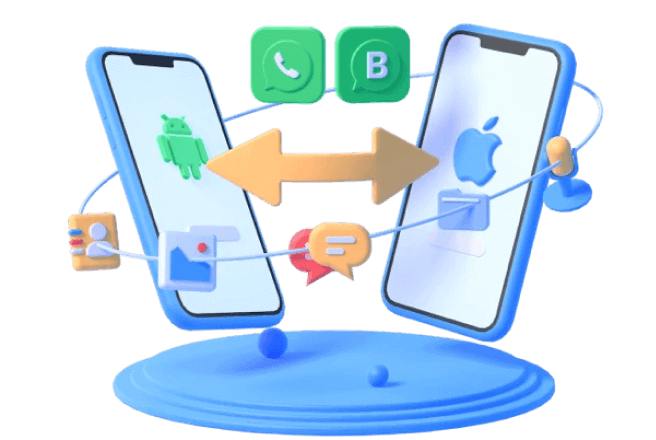
Følg denne enkle trinvise vejledning til, hvordan du bruger iTransor til WhatsApp til at overføre WhatsApp-chats fra iPhone til Android:
Start programmet, og vælg "Overfør". Tilslut begge enheder via USB; programmet vil registrere dem. Følg instruktionerne på skærmen.
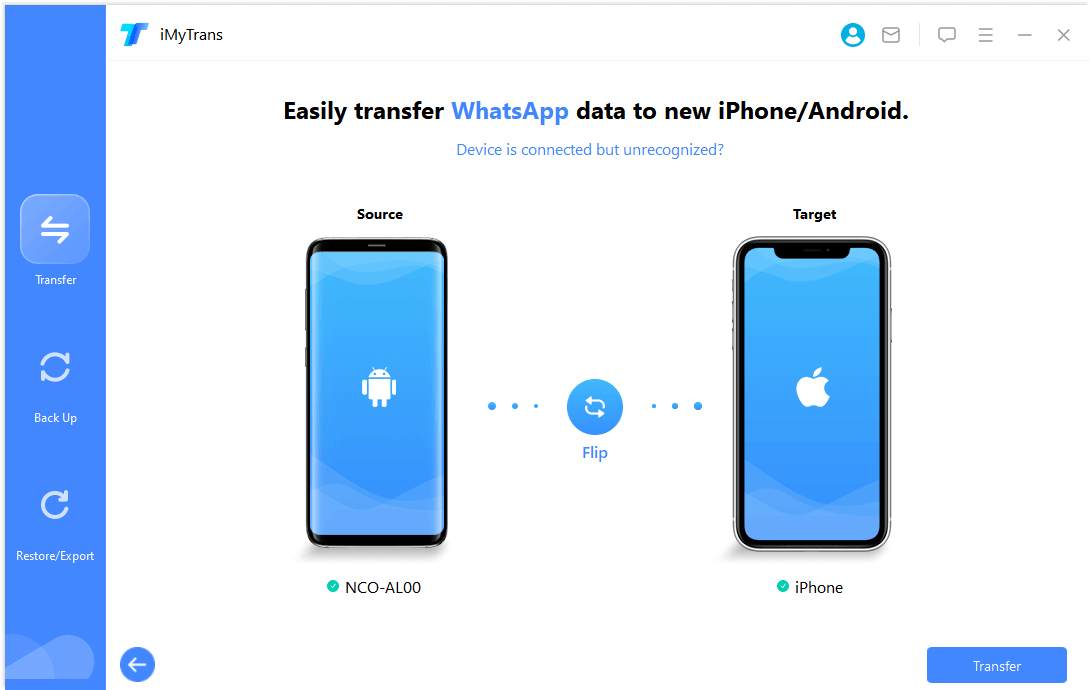
Klik på " Overfør " for at starte processen med at overføre WhatsApp fra iPhone til Android.
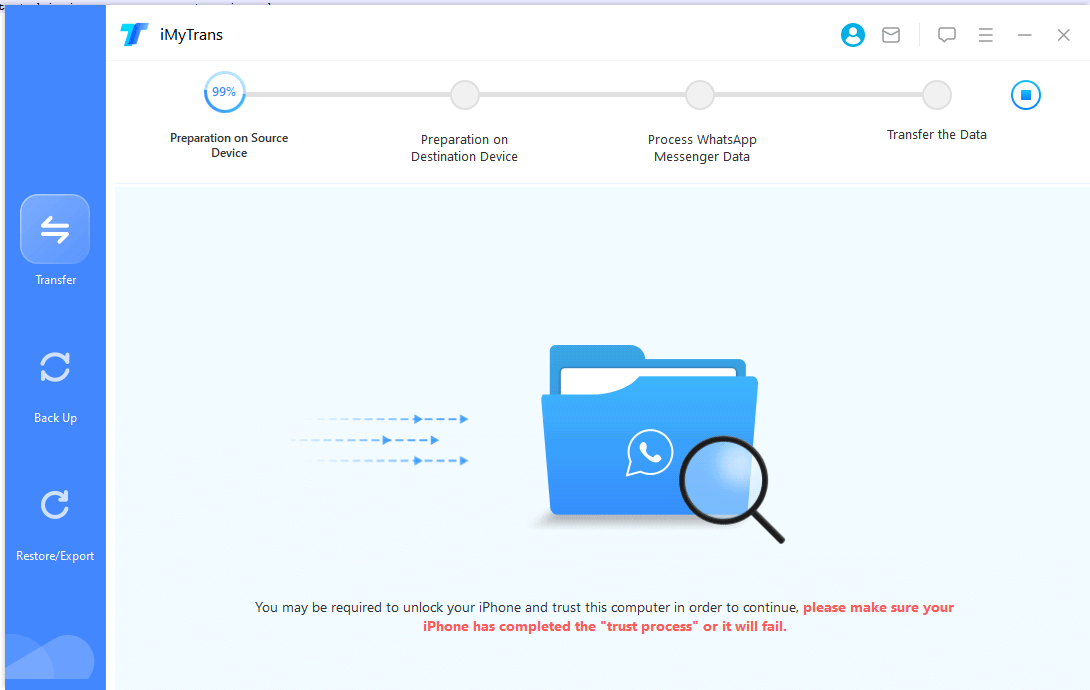
Hold begge enheder tilsluttet computeren under overførslen. Når WhatsApp-migreringen fra iPhone til Android er fuldført, vil du se dine WhatsApp-beskeder på din Android-enhed.
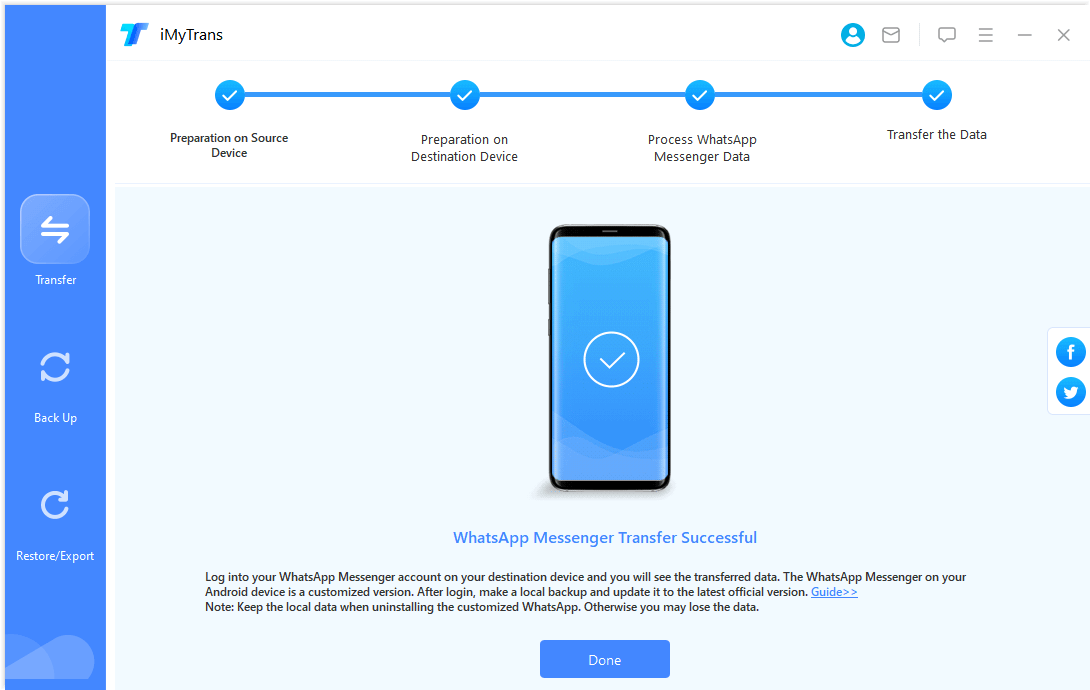
Nogle bruger iTransor til WhatsApp crack for at spare penge, men husk at det hverken er sikkert eller beskyttet. Det anbefales at downloade iTransor til WhatsApp og prøve det gratis.
Sådan overfører du WhatsApp fra iPhone til Android gratis med et USB-C-kabel
Du kan nu overføre WhatsApp fra Android til iPhone gratis ved hjælp af en USB-C, men du skal have en Android-enhed, der kører Android 12 eller nyere.
Fordele
- Indbygget funktion i WhatsApp, det er sikkert
Ulemper
- 1.Du skal købe et USB-C til Lightning-kabel
- 2.I øjeblikket kun kompatibel med enheder, der kører Android 12 og nyere
- 3.Hvis du har mange chats eller en forholdsvis stor mængde data, der skal overføres, kan processen tage et stykke tid.
- 4.Opkaldshistorik og visningsnavn kan ikke overføres
Sådan overfører du WhatsApp fra iPhone til Android gratis med USB-C
Metode 1. Åbn WhatsApp på din iPhone, gå til Indstillinger > Chats > Flyt chats til Android > Kom i gang for at overføre WhatsApp-chats fra iPhone til Android.
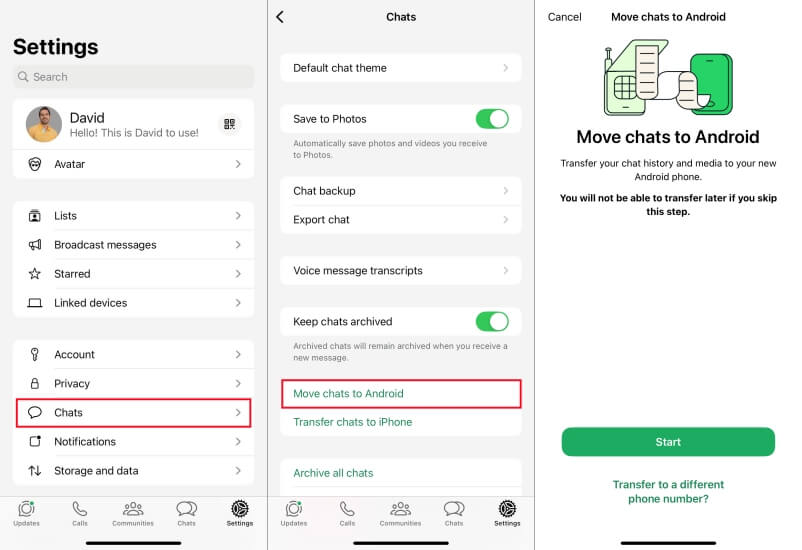
Metode 2. Du kan scanne QR-koden, der vises på din Android, med din iPhone, og den vil vise dig guiden til at overføre WhatsApp fra Android til iPhone.
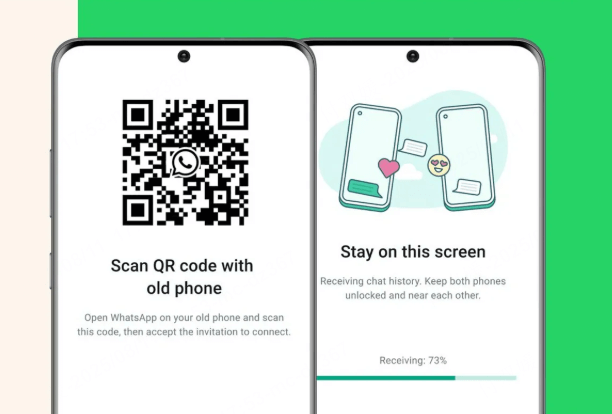
Note:
Bemærk venligst, at du kun kan overføre dine kontooplysninger, profilbillede, individuelle og gruppechats, chathistorik, mediefiler og indstillinger. Opkaldshistorik og visningsnavn kan ikke overføres.
Sådan overfører du WhatsApp fra iPhone til Android gratis via e-mail
Den tredje mulighed er at overføre WhatsApp-beskeder via e-mail. Denne metode giver dig mulighed for at eksportere specifikke chats som tekst, men den inkluderer ikke billeder, videoer eller hele chathistorikken. Det er nyttigt, hvis du kun har brug for at gemme et par samtaler.
Fordele
- Det kræver ikke yderligere software som de andre metoder
Ulemper
- 1.Den eksporterer kun WhatsApp-chats til logfiler, hvilket er det, den læser på Android-telefonen.
- 2.Du vil ikke kunne synkronisere disse WhatsApp-chats med dine Android-enhedsdata.
- 3.Du skal manuelt eksportere chatsene én efter én.
1.Åbn WhatsApp på din iPhone, og tryk på den chat, du vil overføre. Tryk øverst på skærmen, og vælg " Eksporter chat " fra listen.
2.Du kan vælge at eksportere chats " Uden filer " eller " Vedhæft filer " afhængigt af hvad du har brug for.
3.WhatsApp behandler dataene; indtast din e-mailadresse og tryk på "Send".
4.På Android skal du åbne den e-mail og tjekke dine chats for at fuldføre den trådløse overførsel.
Sådan overfører du WhatsApp-chats fra iPhone til Android med WazzapMigrator
WazzapMigrator giver dig mulighed for at overføre WhatsApp fra iPhone til Android trådløst, men det er komplekst og langsomt.
Det kræver iTunes, WazzapMigrator Extractor og WazzapMigrator, så det anbefales ikke til ikke-eksperte brugere.
1.Lav en fuld sikkerhedskopi af din iPhone ved hjælp af iTunes. Slå kryptering af sikkerhedskopiering fra i iTunes.
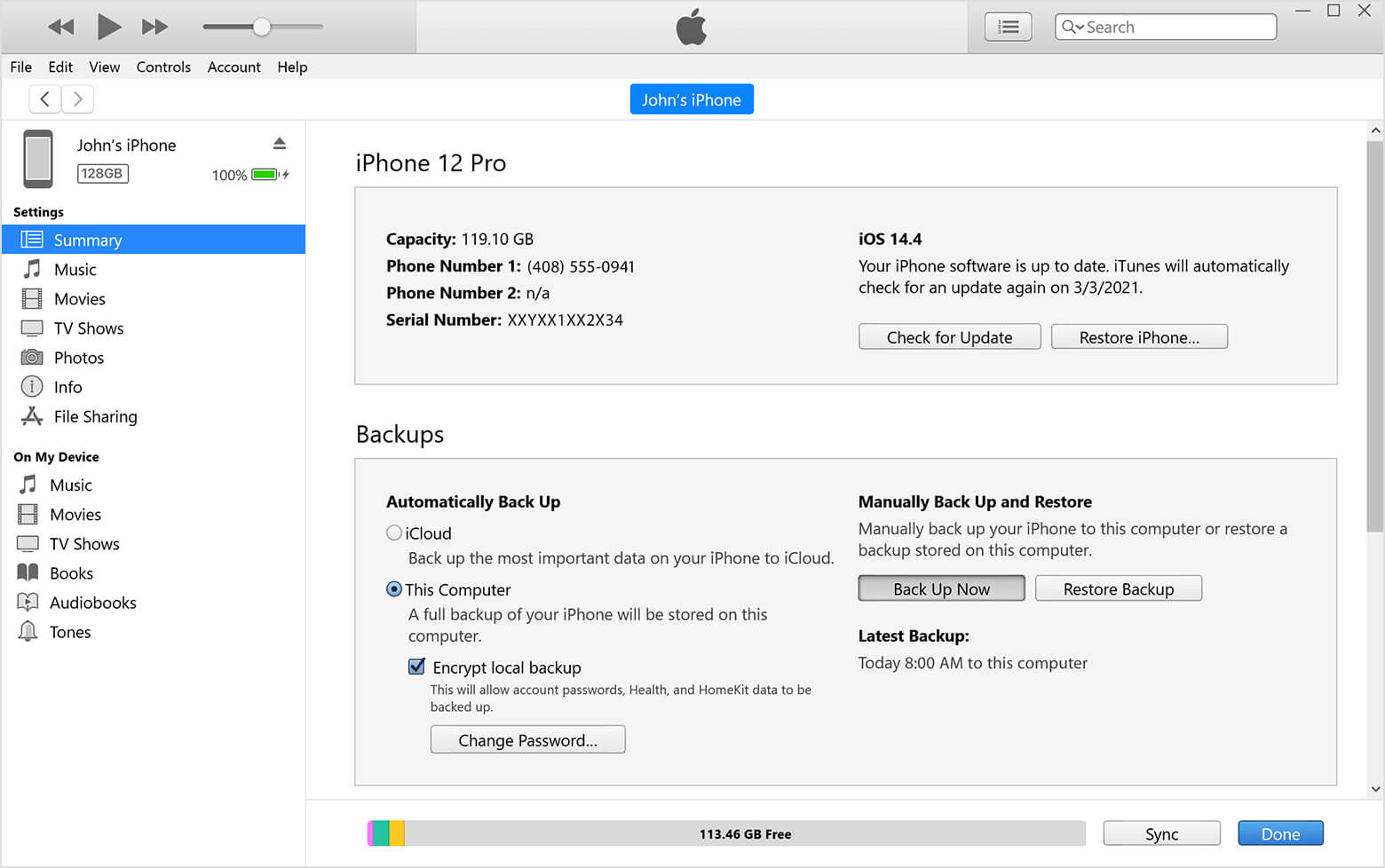
2.Download og kør WazzapMigrator Extractor på din computer. Brug dette værktøj til at læse din iPhone-sikkerhedskopi.
3.I menuen "Extractor" skal du finde mappen "net.whatsapp.WhatsApp". Find filen "ChatStorage.sqlite" og mediefilerne i mappen "net.whatsapp.WhatsApp" .
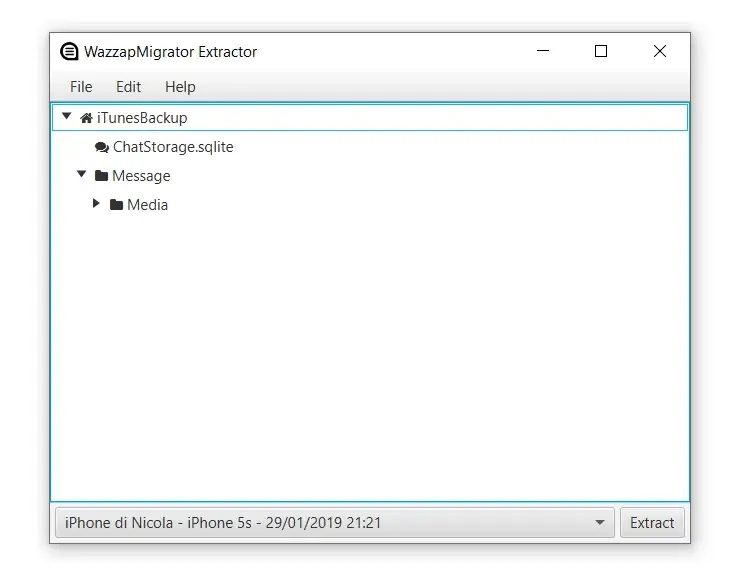
4.Tilslut Android til pc'en, og kopier "ChatStorage.sqlite" og medier til downloadmappen.
5.Installer WazzapMigrator fra Google Play.
6.Åbn appen, vælg "Vælg iPhone-fil", og vælg sikkerhedskopien.
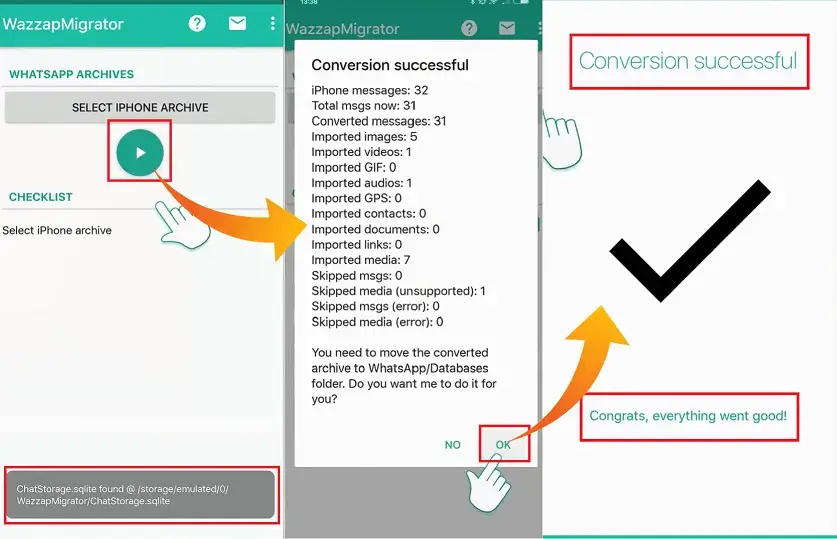
7.Følg instruktionerne, indtil "Overførslen er gennemført", og åbn WhatsApp på Android.
Ofte stillede spørgsmål om overførsel af WhatsApp fra iPhone til Android
1 Hvordan overfører man WhatsApp-chats trådløst fra iPhone til Android?
For at overføre WhatsApp-chats trådløst fra iPhone til Android skal du bruge cloudbaserede metoder. For eksempel kan du sikkerhedskopiere din iPhone til iCloud og bruge specialiserede værktøjer som iTransor for WhatsApp til at gendanne den til din Android. Du kan også bruge tredjepartsapps, der tillader overførsel via online synkronisering. Sørg for at følge instruktionerne for begge platforme og appen for at sikre, at dataoverførslen lykkes.
2 Hvordan gendanner man en WhatsApp-sikkerhedskopi fra iPhone til Android?
Følg disse trin for at gendanne en WhatsApp-sikkerhedskopi fra iPhone til Android:
- Opret en iCloud-sikkerhedskopi fra din iPhone.
- Opret en iCloud-sikkerhedskopi fra din iPhone.
- Sigue las instrucciones de la herramienta para finalizar la restauración en tu Android.
Følg værktøjets instruktioner for at fuldføre gendannelsen på din Android.
3 Hvordan overfører man alt fra iPhone til Android?
Du kan bruge den første metode til at overføre alle dine data fra din iPhone til en Android-enhed uden at miste nogen oplysninger. Denne metode understøtter overførsel af chats, videoer, lyd, kontakter, opkaldshistorik og andre typer data.
Konklusion
Overførsel af WhatsApp fra iPhone til Android kan gøres på flere måder, men disse metoder har begrænsninger med hensyn til mængden af data, der kan overføres. Hvis du leder efter en mere komplet og effektiv løsning, er iMyFone iTransor for WhatsApp det ideelle værktøj. Med iTransor til WhatsApp kan du overføre alle dine beskeder, fotos, videoer og filer sikkert og problemfrit.
Spild ikke mere tid! Prøv det, og overfør dine data hurtigt og nemt mellem iPhone og Android.

